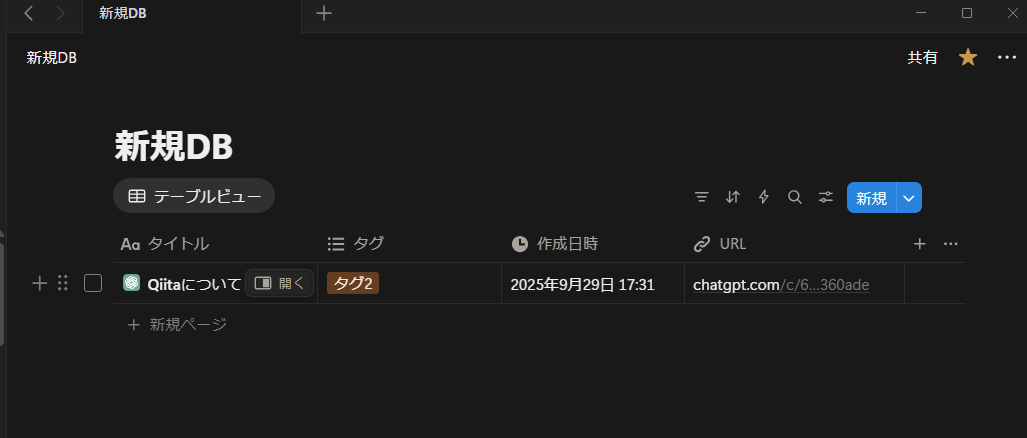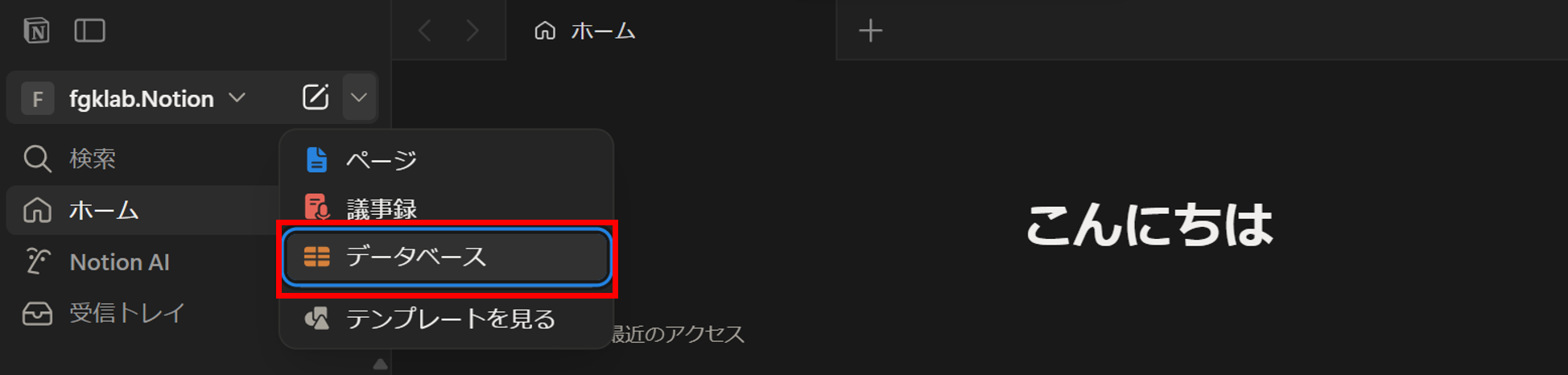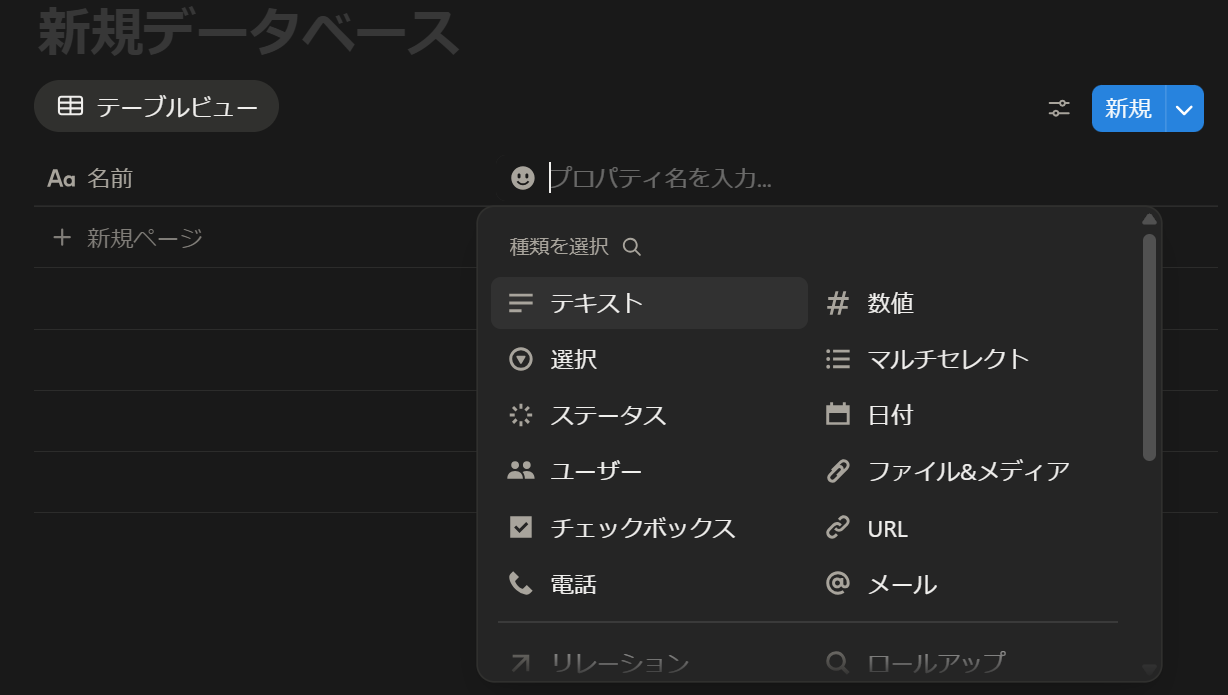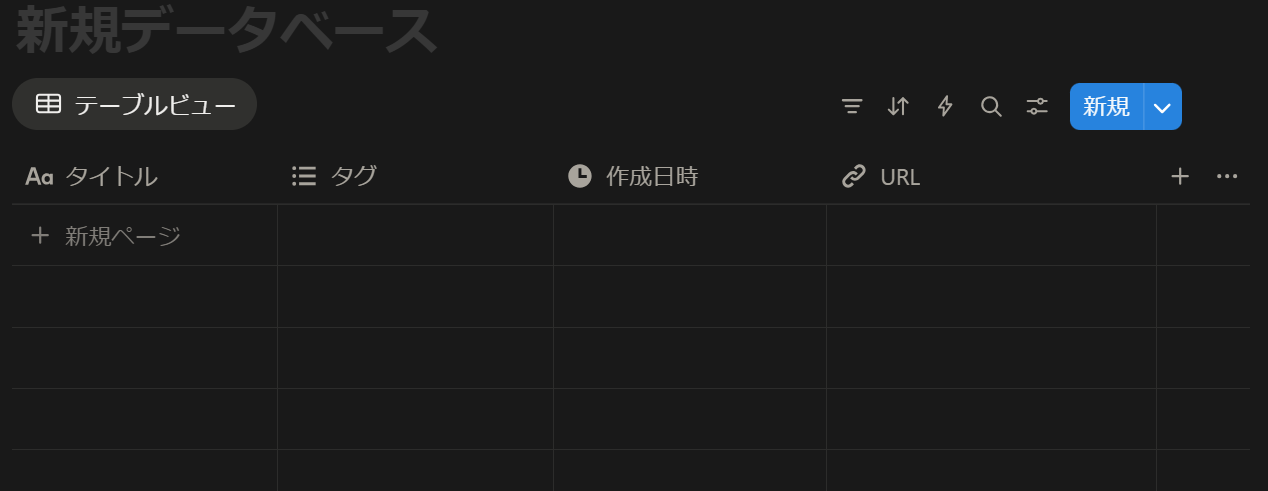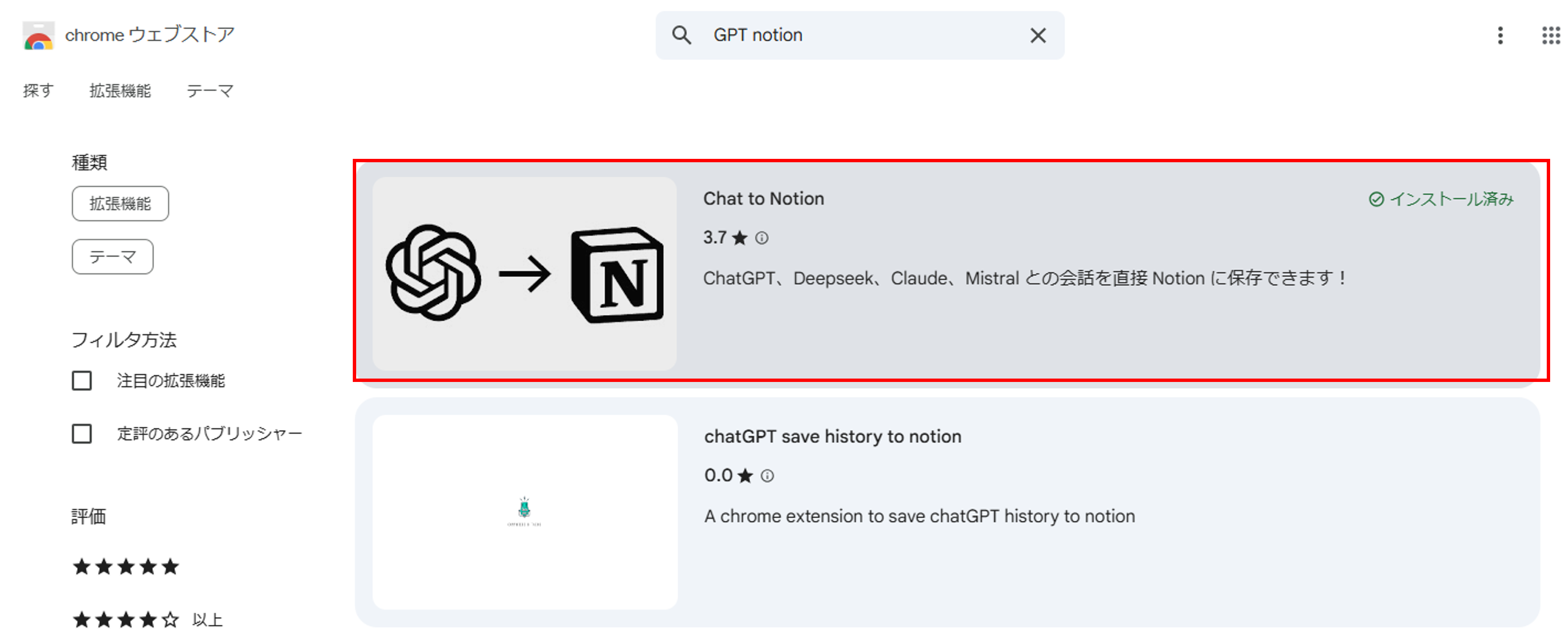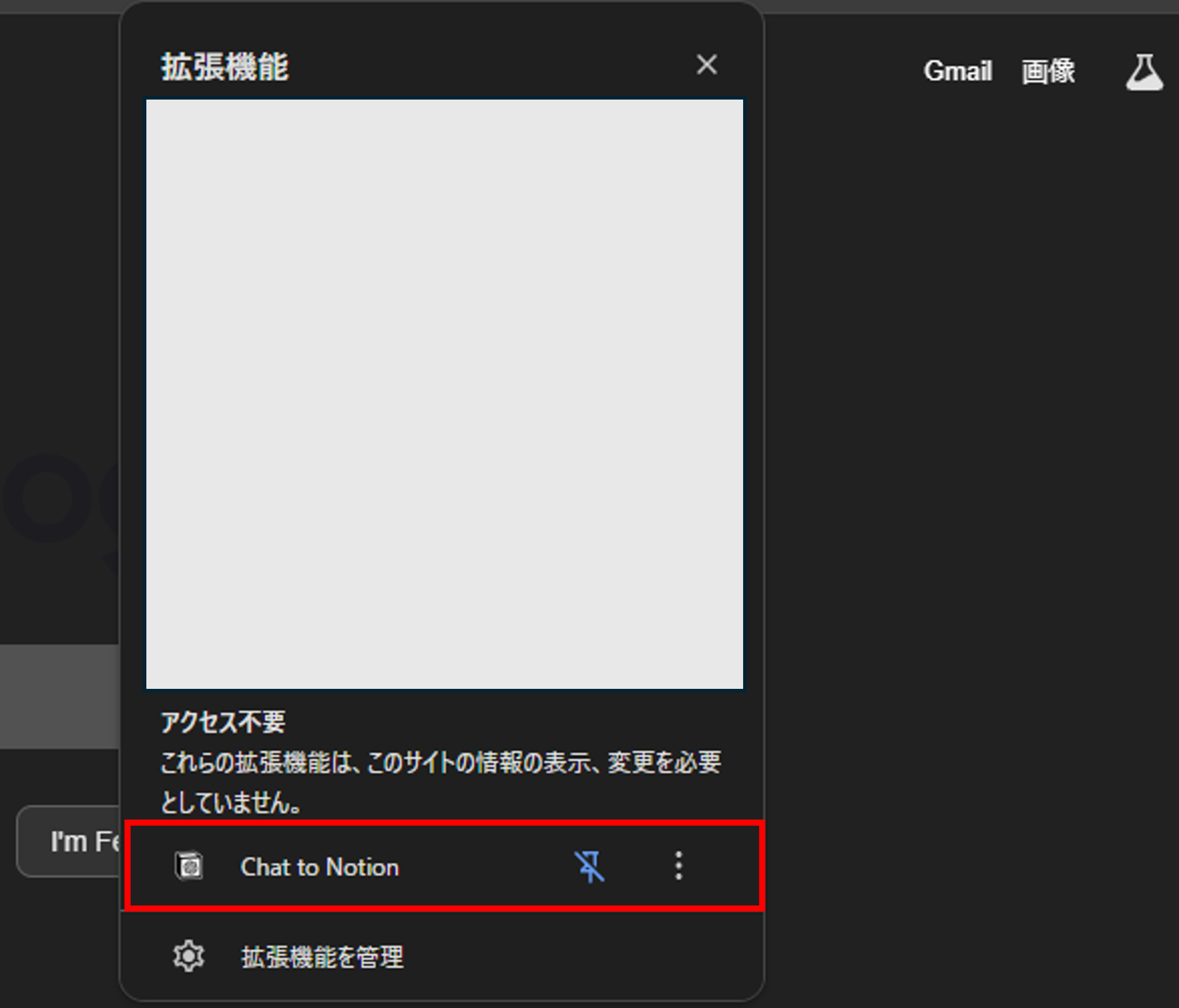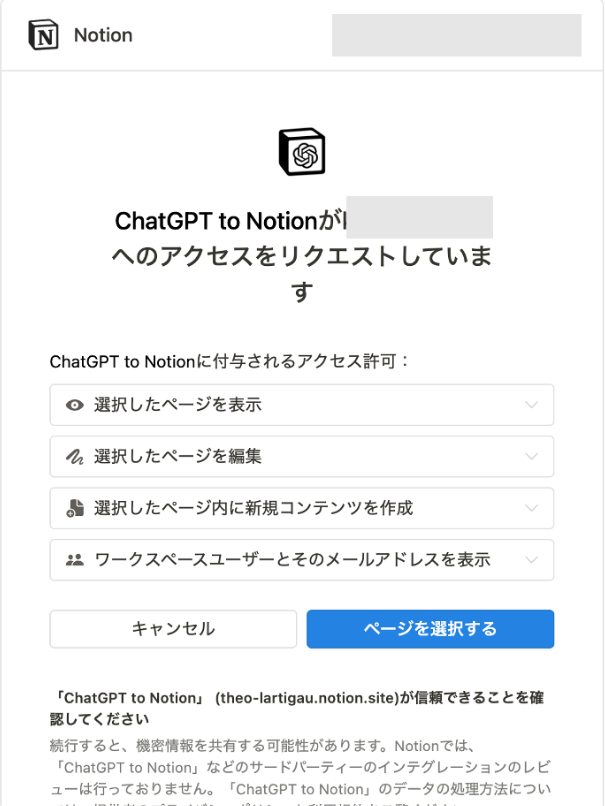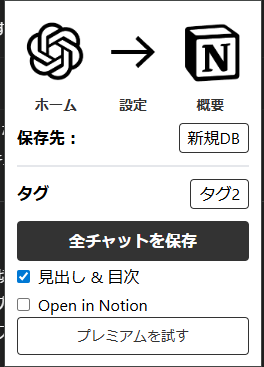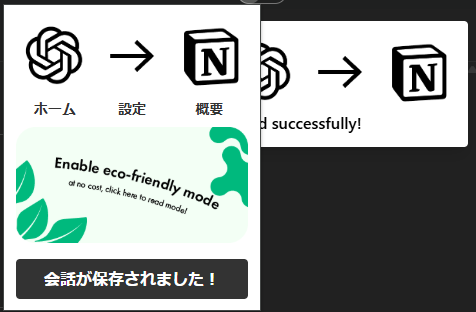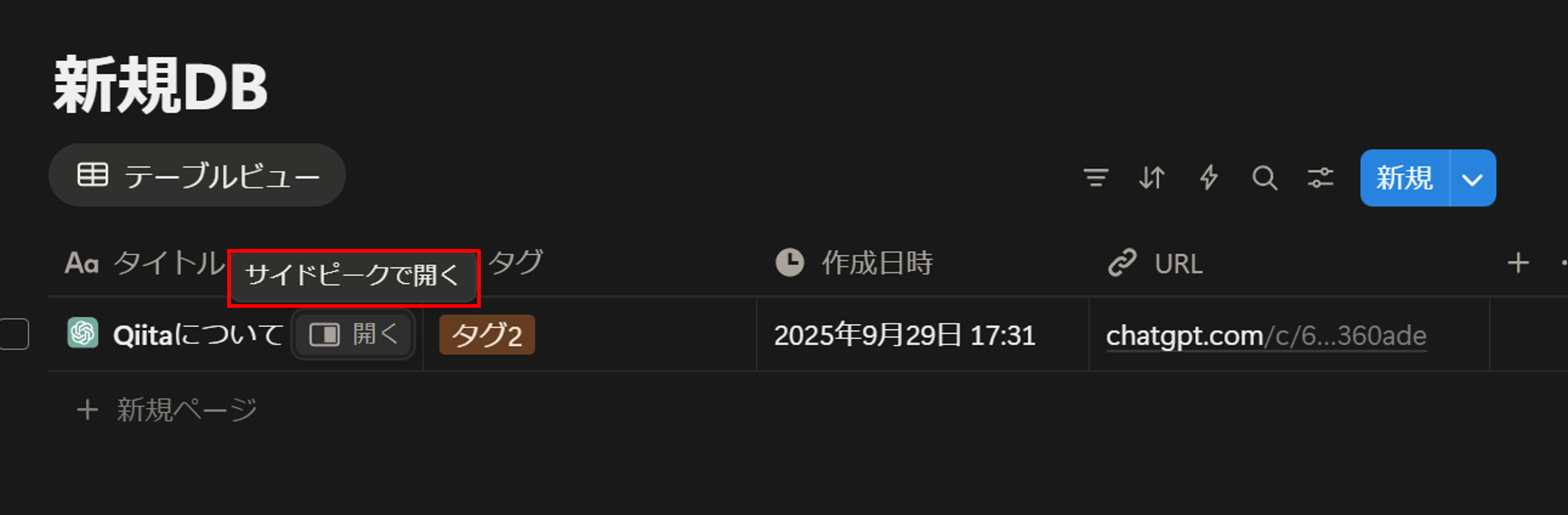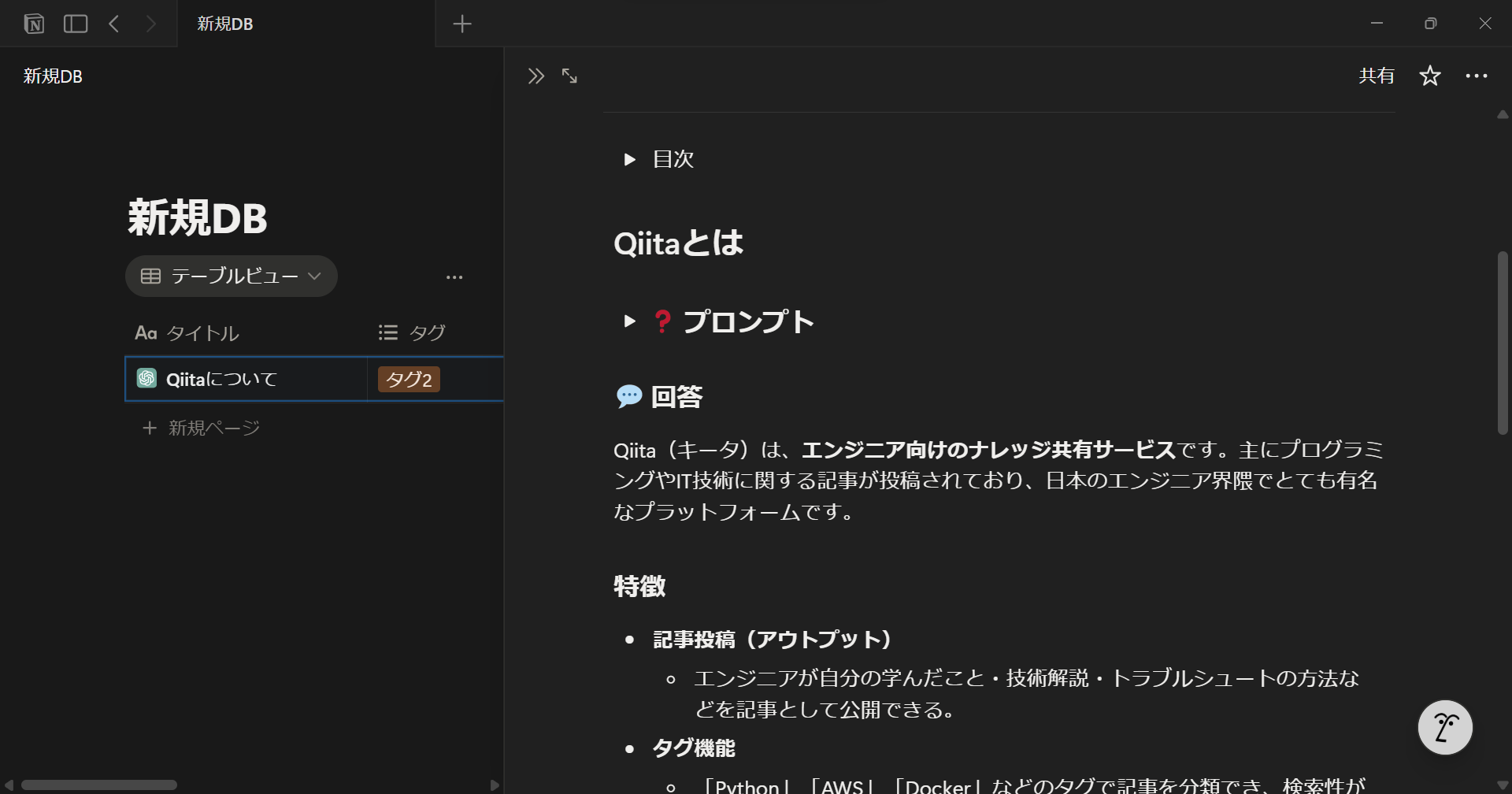はじめに
最近GPTをよく利用するのですが、プロジェクトでの分類だけではチャットを探すのに時間がかかってしまうことが多々ありました。その際にどこかにまとめておけば効率的ではと思い、Notionにまとめてみることにしました。
今回は、Chrome拡張機能「Chat to Notion」を使って、会話ログをNotionのDBに保存する方法をできる限り丁寧にまとめます。
今回のゴール
チャットURLの一覧をNotion DBに整理するのがゴールです。
では早速やっていきましょう。
事前準備
- Notionアカウント
- ChatGPTアカウント
- Chromeブラウザ
手順
1. NotionでDBを作成
まず保存先となるDBを作ります。
プロパティを追加からカラムを追加していきます。
以下のようなカラムを設定しておくと便利です。
- タイトル: 会話のタイトル (テキスト)
- タグ: 種類や分類を指定 (マルチセレクト)
- 作成日時: 作成日時 (作成日時 ※ここは最終更新日時もあるので好きな方を選択してください)
- URL: ChatGPTのセッションURL (URL)
これでGPTを保存するNotion DBの準備は完了です。
2.Chrome拡張機能「Chat to Notion」のセットアップ
1.Chromeで拡張機能「Chat to Notion」をインストールします。
2.拡張機能から「Chat to Notion」をクリックします。
3.GPTからNotionへのリクエストがあるので、今回作成したDB(ページ)を選択します。
3. ChatGPTでの保存操作
4. Notion側で確認
NotionのDBを開くと、ChatGPTのやり取りが保存されていることを確認できます。
※サイドピークで会話を表示すると便利です
Notion上でタイトルにカーソルを合わせて「サイドピークを開く」を選択すると、Notionから保存したGPTとの会話を参照することができます。
ただし画像やファイルは参照できません。
補足
-
DBとNotionの接続を追加したい場合
Notionに新しくDBを追加したい場合は、設定 → 接続から「ChatGPT to Notion」を選択し、
「ページアクセスを選択」から対象DBを追加してください。(下図参照)
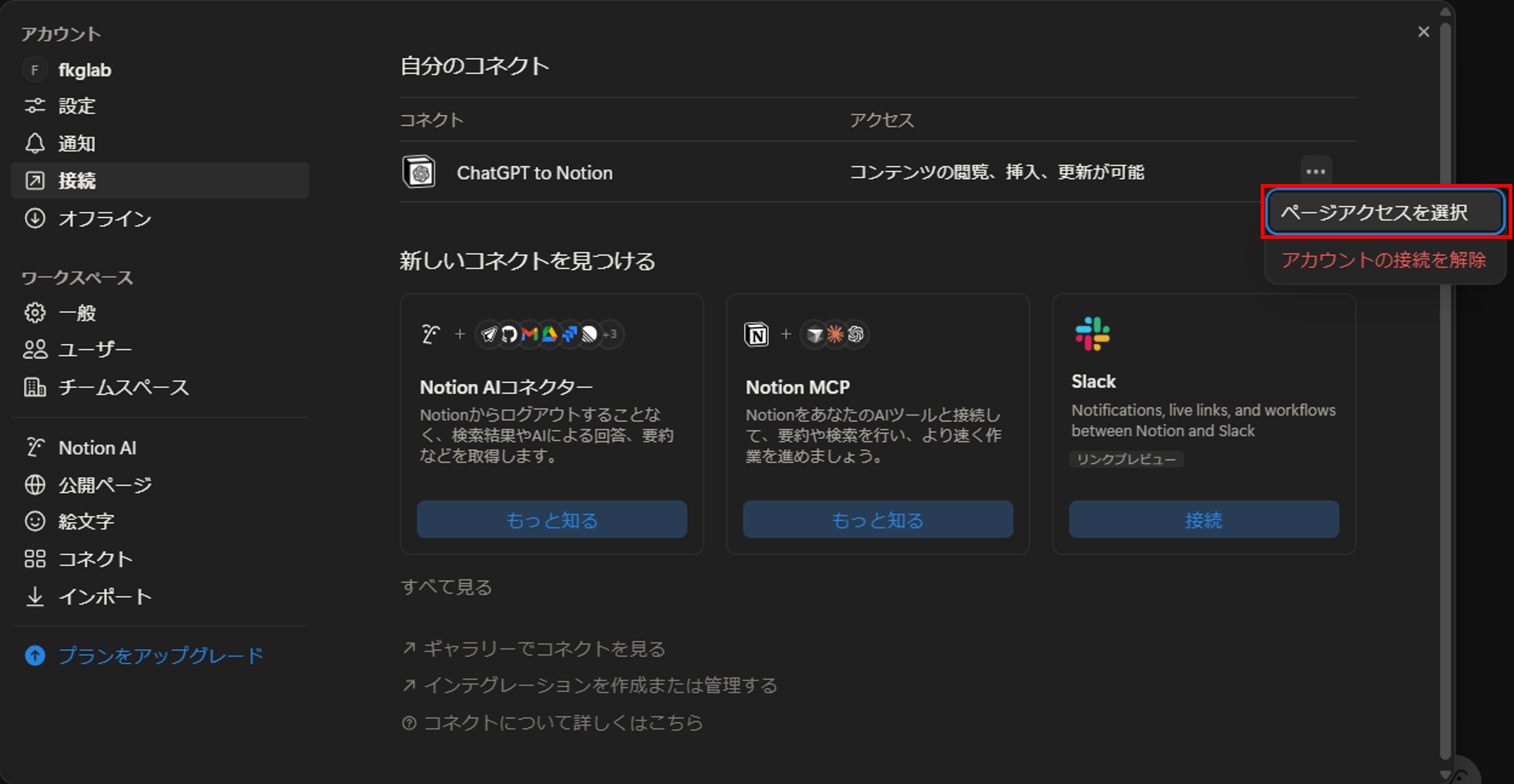

これで該当DBの選択が可能になります。
-
DBフォーマットの複製
DBのフォーマットを作れば、毎回カラム設定をやり直さずに複製して使い回せるのでお勧めです。
まとめ
今回はChatGPTのチャット内容をNotionに保存する方法をご紹介しました。
- ChatGPTの会話ログをNotionに保存して整理できる
- Chrome拡張「Chat to Notion」で手軽に連携可能
- DBのフォーマットを整えておくとさらに効率的
今回はChatGPTとNotionの連携手順を紹介しました。
プロジェクト管理やナレッジ整理に活用してみてください。